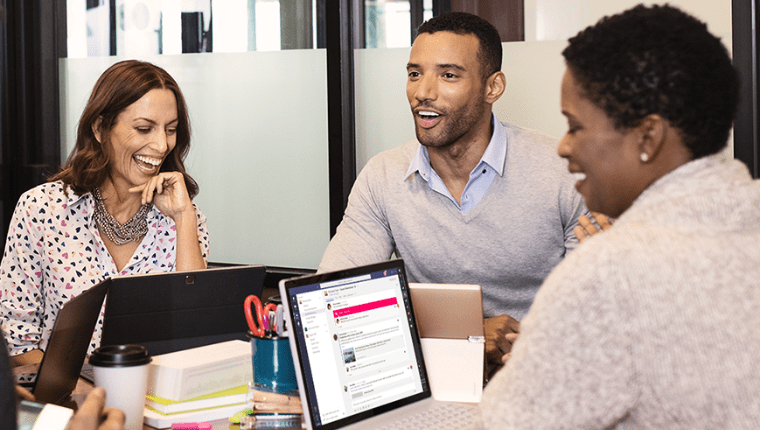Microsoft 365 Family là gói ứng dụng được thiết kế phù hợp với nhu cầu sử dụng của gia đình với nhiều tính năng nâng cao và bộ công cụ Office bản quyền. Trong bài viết này, chúng tôi sẽ hướng dẫn bạn kích hoạt Microsoft 365 Family dễ dàng chỉ trong vài bước.
Nội dung chính:
1. Đăng ký Microsoft 365 Family như thế nào?
Sau khi tham khảo các thông tin hữu ích về Microsoft 365 Family, bạn có thể đăng ký sử dụng Microsoft 365 Family tại trang web của MMGROUP.
Bạn chỉ cần ‘thêm vào giỏ hàng’ nhấn ‘Check Out’, tiếp tục điền thông tin cá nhân và thanh toán.
Sau khi thanh toán thành công, bạn sẽ nhận được Product Key và thông tin hướng dẫn kích hoạt Microsoft 365 Family thông qua email.
2. Các bước hướng dẫn kích hoạt Microsoft 365 Family
Cách kích hoạt Microsoft 365 Family dễ dàng theo từng bước như sau:
Bước 1: Đăng nhập tài khoản Microsoft
Bạn có thể truy cập vào trang web https://account.microsoft.com/ để đăng nhập tài khoản Microsoft.
Sau đó chọn mục “Dịch vụ đăng ký” >> ‘Microsoft 365 Family’ và nhấn ‘Bắt đầu gói đăng ký của bạn’.
Bước 2: Nhập Product Key
Bạn sẽ nhập Product Key bao gồm các dãy số được cung cấp để bắt đầu kích hoạt tài khoản.
Nếu bạn đăng ký tại MMGROUP, chúng tôi sẽ cung cấp cho bạn Product Key thông qua email, để bạn thiết lập Microsoft 365 Family.
Bước 3: Kích hoạt thành công, cài đặt Office
Sau khi đã nhập Product Key thì tài khoản đã được thiết lập thành công, bạn có thể cài đặt bộ Office như Word, Excel, Power Point theo hướng dẫn của Microsoft vào máy tính để thuận tiện làm việc.
3. Hướng dẫn cách chia sẻ và dừng chia sẻ trong tài khoản Microsoft 365 Family
3.1 Cách chia sẻ tài khoản với 5 thành viên
Một trong những ưu điểm của Microsoft 365 Family với Personal là bạn có thể chia sẻ tài khoản của mình cho 5 thành viên sử dụng cùng nhau.
Bạn có thể chia sẻ theo 2 cách sau:
- Mời qua email:
Bạn chỉ cần nhập địa chỉ email của người được mời và nhấn ‘Mời’. Sau đó, người được mời sẽ xác nhận thông qua email của họ và họ có thể sử dụng chung với bạn trong gói ứng dụng Microsoft 365 Family.
Lưu ý: Email mà bạn sử dụng để mời họ cũng phải là email mà họ sử dụng cho đăng ký Microsoft 365 của mình.
- Mời qua liên kết:
Bạn sẽ sao chép link liên kết để gửi đến cho các thành viên. Khi họ bấm vào liên kết và đăng nhập bằng tài khoản Microsoft, họ sẽ được thêm vào tài khoản Microsoft 365 Family của bạn.
Lưu ý: Mỗi người sẽ có một link liên kết khác nhau, vì thế nếu bạn muốn mời nhiều thành viên hãy tạo liên kết riêng cho từng người.
3.2 Cách ngừng chia sẻ tài khoản
Làm cách nào để tôi có thể dừng chia sẻ với một thành viên nào đó trong tài khoản? Bạn chỉ cần:
- Đăng nhập vào Tài khoản Microsoft 365 Family của bạn.
- Chọn trang “Chia sẻ” và chọn “Dừng chia sẻ”
Lúc này, tài khoản của thành viên đó sẽ được dừng chia sẻ, đồng thời họ sẽ không được sử dụng những tính năng của Microsoft 365 Family như dung lượng lưu trữ OneDrive, bộ Office bản quyền… Tuy nhiên, họ vẫn có thể xem lại các tệp dữ liệu nhưng không thể chỉnh sửa hoặc tạo tệp mới.
Chúng tôi hy vọng rằng những thông tin trong bài viết này sẽ giúp bạn kích hoạt tài khoản Microsoft 365 Family một cách dễ dàng và nhanh chóng.